Mitarbeiterdaten
Für die Stammdatenanlage der Mitarbeiter wechseln Sie zum Menüpunkt Mitarbeiterdaten.
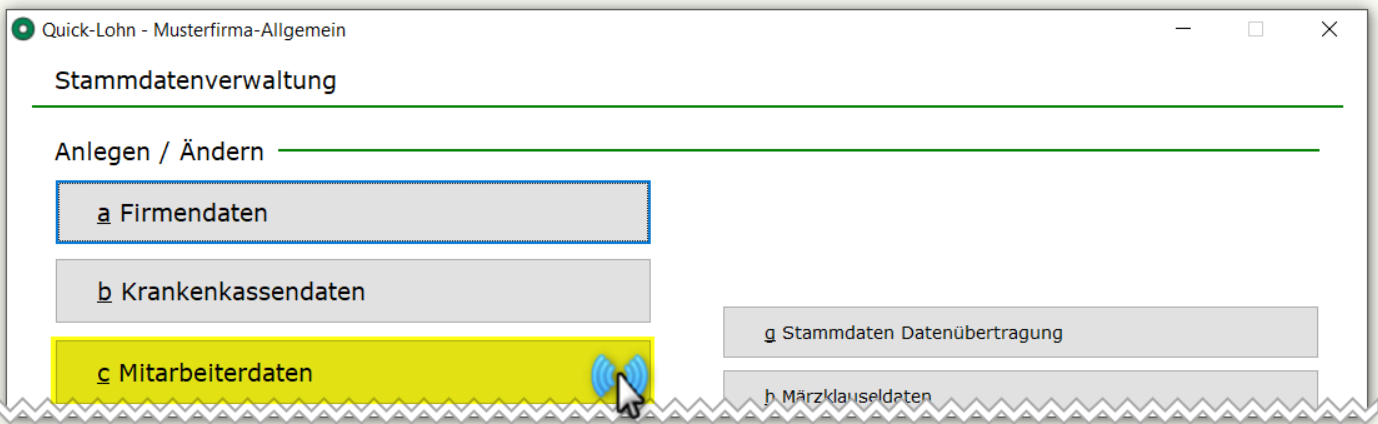
Wählen Sie nun den Button Neuen Mitarbeiter anlegen.
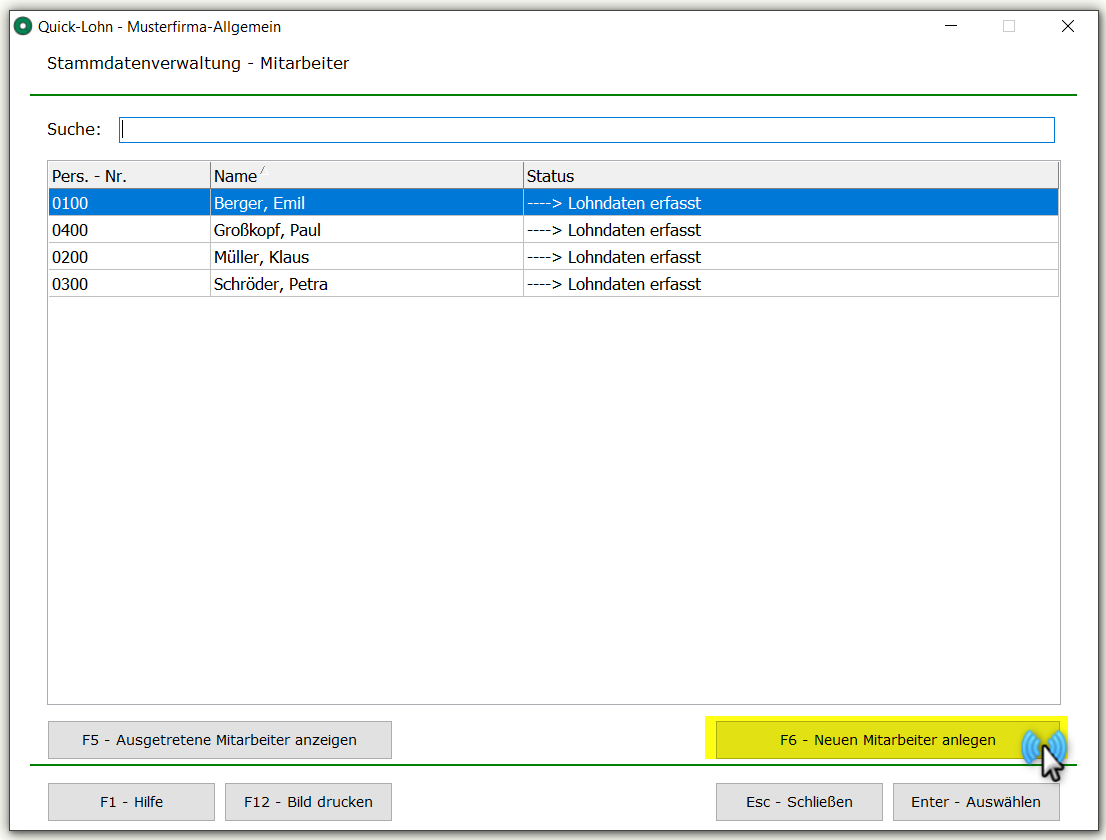
Quick-Lohn vergibt automatisch die nächste freie Personalnummer. Sie können die bereits in Ihrem Unternehmen bestehende Personalnummern übernehmen. Überschreiben Sie dafür die Personalnummer im Eingabefeld. Tragen Sie das ursprüngliche Eintrittsdatum ein. Legen Sie Mitarbeitertyp und Beschäftigungsart fest. Einige Stammdatenfelder werden vom Programm automatisch ausgefüllt.
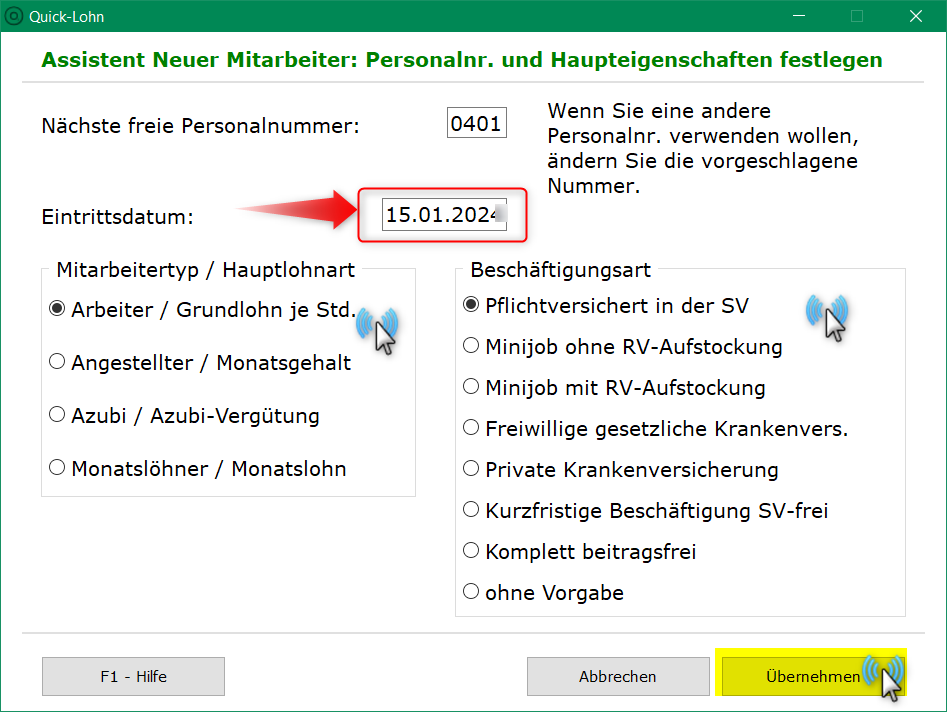
Im Teil 1 der Mitarbeiterdaten tragen Sie alle persönlichen Daten des entsprechenden Mitarbeiters ein.
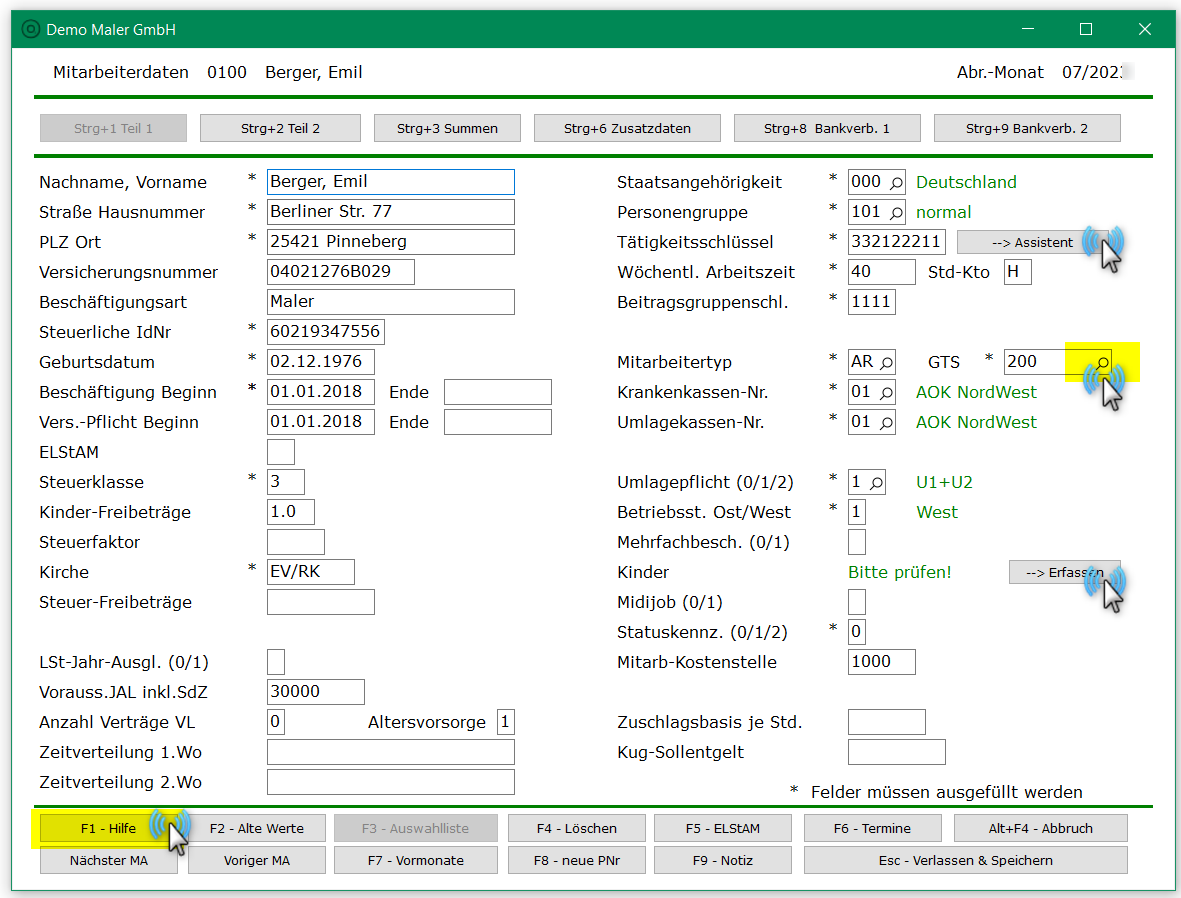
Hinweise zu den Steuermerkmalen eines Mitarbeiters:
•Wie erhalten Sie die Steuerabzugsmerkmale des neuen Mitarbeiters?
Nachdem Sie die Mitarbeiterdaten angelegt haben, erzeugt Quick-Lohn wegen Systemwechsel für alle Mitarbeiter ELStAM-Ummeldungen. Für alle neuen Mitarbeiter wird eine ELStAM-Anmeldung erzeugt. Diese können Sie im Anschluss über das Meldecenter versenden. Weitere Informationen dazu finden Sie im Abschnitt Meldecenter (nur bei Aktivierung des Meldecenters).
•Die Steuermerkmale haben sich geändert. Wie erhalten Sie diese Informationen?
Als Reaktion auf die Anmeldung (bzw. Ummeldung) erhalten Sie eine Rückmeldung mit den steuerlichen Merkmalen. Diese gleichen Sie nun mit den hinterlegten Daten ab.
•Die Steuerliche IdNr des Mitarbeiters liegt Ihnen nicht vor?
Kann Ihnen ein neuer Mitarbeiter seine Id-Nummer nicht mitteilen, rechnen Sie ihn ohne Ausnahme so lange mit der Steuerklasse 6 ab, bis Sie vom Finanzamt eine andere Mitteilung erhalten. Über den Button Anforderung können Sie die IdNr beim Bundeszentralamt für Steuern erneut anfordern. Das Bundeszentralamt sendet die IdNr dem Beschäftigten per Post zu.
|
Haben Sie alle Daten des Mitarbeiters im Teil 1 angelegt? Dann wechseln Sie jetzt zum Teil 2. |
In diesem Teil der Mitarbeiterdaten erfassen Sie die Urlaubswerte (im Bild grün gekennzeichnet) und eventuelle Besonderheiten.
Quick-Lohn trägt bei einem Wechsel der Lohnabrechnungssoftware das „G13“ (im Bild rot gekennzeichnet) im Feld Besonderheiten ein. Durch diesen Eintrag erkennt das Programm einen Systemwechsel und erstellt die passende Anmeldung für die Krankenkasse.
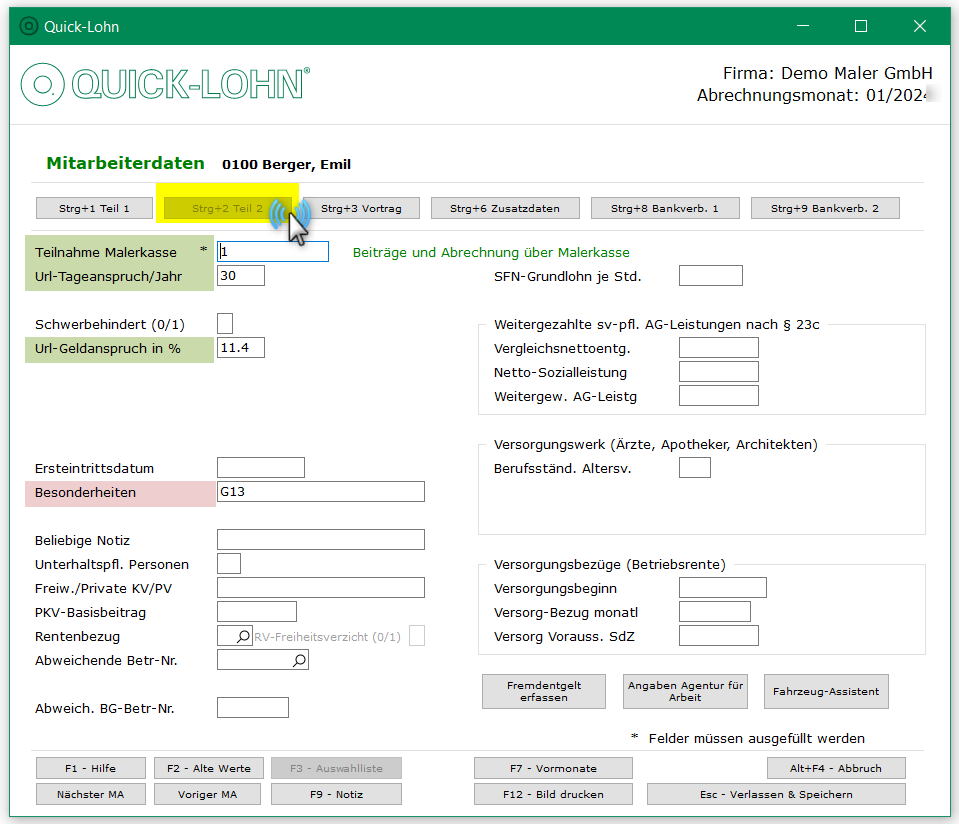
|
Sie haben alle notwendigen Daten des Mitarbeiters im Teil 2 ergänzt? Wechseln Sie jetzt zum Teil Vortrag. |
|
Die Summenwerte im Teil Vortrag werden vom Programm in den Folgemonaten kumuliert und entsprechend dem Stand am Ende des Vormonats angezeigt. |
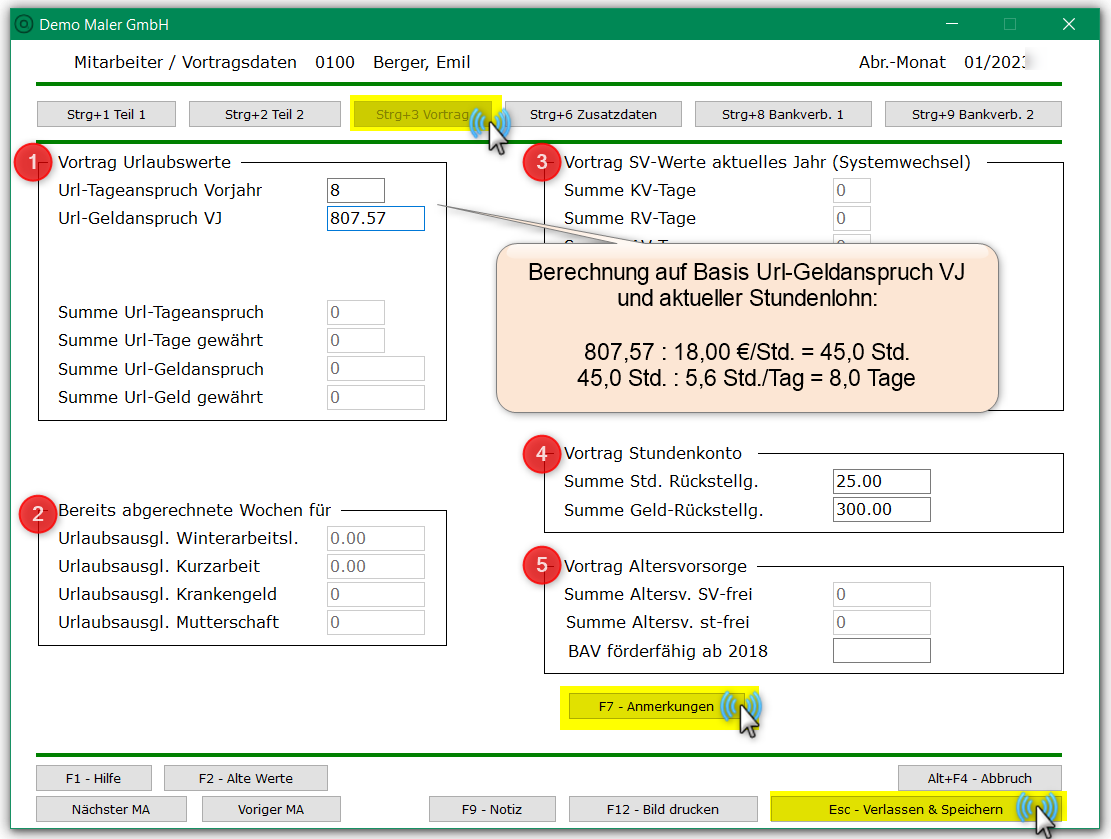
|
Wann ist hier ein Eintrag notwendig? 1Vortrag Urlaubswerte sind bei einem neuen Mitarbeiter, welcher vorher bei einem Malerbetrieb (dem eigenen oder einem anderen) beschäftigt war, von der Lohnnachweiskarte (oder letzter Verdienstbeleg) zu übernehmen. Die Urlaubstage werden nicht bescheinigt. Sie sind zu ermitteln aus dem Urlaubsgeld Vorjahr und dem aktuellen Stundenlohn (s. Beispiel) des Mitarbeiters.
2Bereits abgerechnete Wochen für Urlaubsausgleich sind nur einzutragen, wenn die Lohnabrechnungsdaten für einen bestehenden Betrieb im Laufe eines Jahres übernommen werden (z.B. bei einem Systemwechsel ab dem Monat Februar).
3Vortrag SV-Werte sind nur einzutragen, wenn die Lohnabrechnungsdaten für einen bestehenden Betrieb im Laufe eines Jahres übernommen werden (z.B. bei einem Systemwechsel ab dem Monat Februar) und der Mitarbeiter zudem eine Sonderzahlung erhält. Diese Werte lassen sich auch noch in einem späteren Monat per Korrektur nachtragen.
4Wenn Sie bisher ein Stundenkonto geführt haben, tragen Sie die Guthabenstunden im Feld Vortrag Stundenkonto ein - im Feld Summe Geld-Rückstellung den entsprechenden Geldwert (Bsp.: Summe d. Std. Rückstellung: 50,00 Std. x 14,00 €/Std. = 700,00 € als Geldrückstellung).
5In Vortrag Altersvorsorge sind nur Werte einzutragen, wenn die Lohnabrechnungsdaten für einen bestehenden Betrieb im Laufe eines Jahres übernommen werden (z.B. bei einem Systemwechsel ab dem Monat Februar). Stellt sich später heraus, dass im Eintrittsmonat falsche Vorträge (oder gar keine) gemacht wurden, ändern Sie die Angaben per Korrektur im Eintrittsmonat. Ausführliche Hinweise zu dem Thema finden Sie in der Hilfe im Stichwortverzeichnis unter "Mitarbeiter Eintritt" und "Beginn mit Quick-Lohn" unter Malerbetriebe. |
| Wenn Sie im Altsystem die Lohnsteuerbescheinigungen für den Zeitraum Januar bis Systemwechsel mit Quick-Lohn bereits erzeugt haben, entfällt dieser Schritt für Sie! Die Lohnsteuerbescheinigungen für das Vorjahr erzeugen Sie über das bisher genutzte System. |
Möchten Sie für die Monate vor dem Systemwechsel Lohnsteuerbescheinigungen erzeugen, sind für diesen Zeitraum die Werte für die Lohnsteuerbescheinigung wie folgt zu erfassen.
Wählen Sie den Button F6 - Vorträge LStB. Dieser Button wird bei allen Mitarbeitern mit einem Beschäftigungsbeginn älter als Systembeginn mit Quick-Lohn eingeblendet.
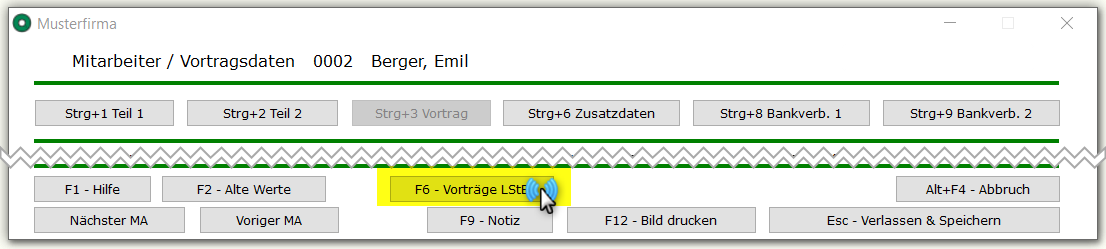
Tragen Sie nun die Summenwerte der Lohnsteuerbescheinigungsvorträge für den vorgegebenen Zeitraum in die entsprechenden Felder ein. Nutzen Sie hierfür evtl. auch den letzten Abschnitt des Webhilfe > Inhalt der Lohnsteuerbescheinigung".
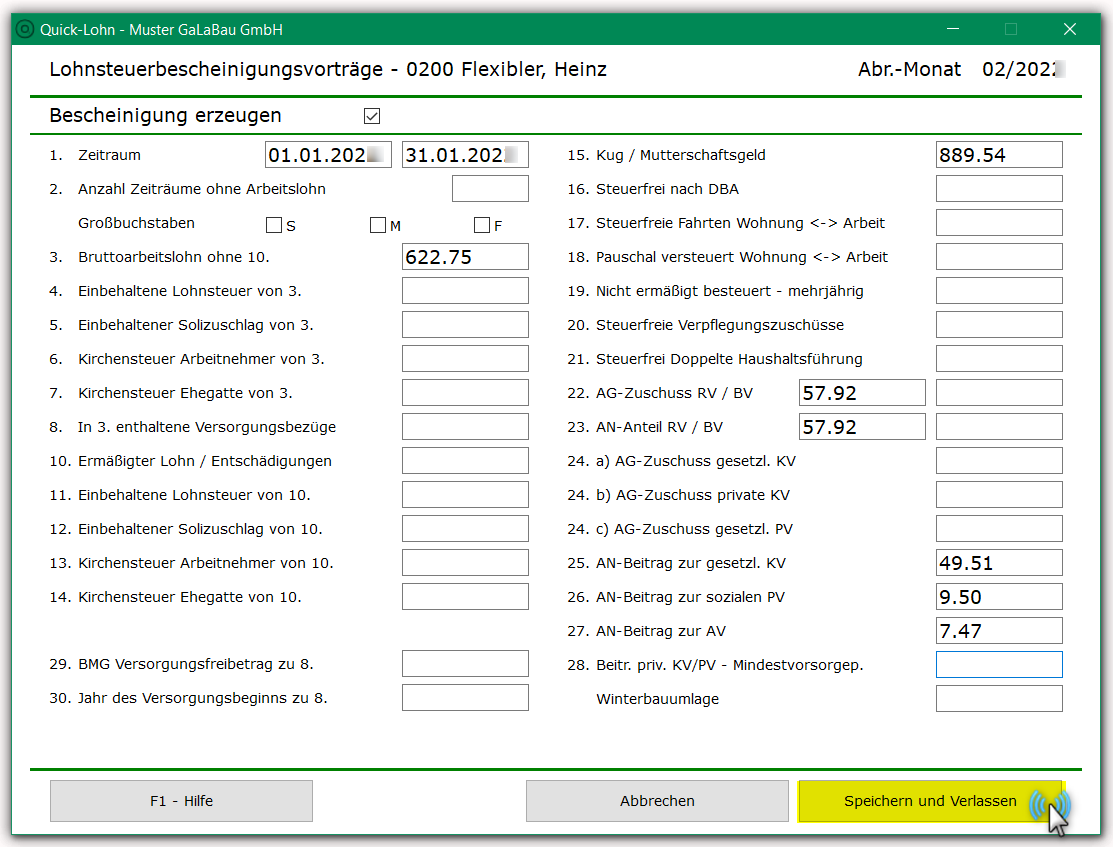
Haben Sie alle Werte für die Lohnsteuerbescheinigung erfasst, bestätigen Sie die Eingaben mit Klick auf Speichern und Verlassen. Beim Monatsabschluss wird die Lohnsteuerbescheinigung erzeugt und als versandbereite Meldung im Meldecenter zur Verfügung gestellt.
Eintragungen im Teil Zusatzdaten sind nur in wenigen Sonderfällen notwendig. Bitte beachten Sie das Hinweisfenster. Abschließend ergänzen Sie noch - falls gewünscht - alle erforderlichen Daten im Teil Bankverbindungen.
|
Sie haben alle Mitarbeiterdaten angelegt? Dann können Sie mit Esc - Bild verlassen + speichern diesen Menüpunkt beenden. Bitte wechseln Sie zum Menüpunkt Stammdaten Datenübertragung. |
